1. 깃허브에 프로젝트를 올려보자.
1. Git
Git은 형상관리도구중 하나로, SVN과 함께 전세계적으로 인기가 많은 소프트웨어입니다. 저희 회사에선 SVN을 사용하지만, SVN보다는 Git을 사용하는 추세입니다.
기본적으로 Git의 흐름에 대해선 Oliver Steele 님께서 작성한 그림을 확인해보면,
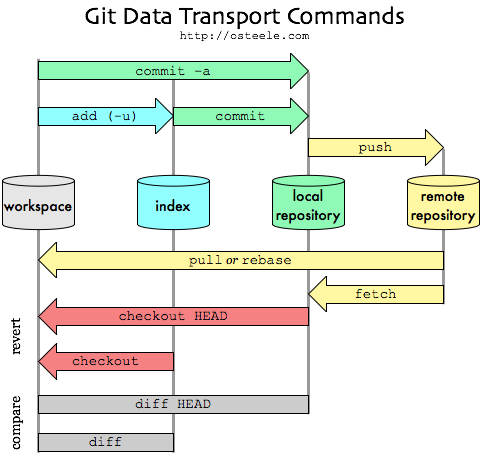
workspace, index, local repository, remote repository가 나누어져 있습니다.
workspace(작업공간)는 직접 사용자가 작업하는 공간입니다. local repository(로컬 저장소)Git서버에 실제로 Commit되는 데이터가 들어갑니다. index(스테이징 영역)는 스테이징된 파일들이 들어가게됩니다. 스테이징 된 파일들을 Commit을 하면 원격 저장소에 올라가게 됩니다. remote repository(원격 저장소)는 인터넷이나 네트워크 어디엔가 있는 원격 저장소입니다. 그렇다고 해서, 로컬에도 원격저장소를 구축할 수 없는 것은 아닙니다. 여기선 Github를 원격저장소로 이용할 생각입니다.
Git 설치
https://git-scm.com/downloads 에서 설치할 수 있습니다. 자신의 운영체제에 맞는 버전을 다운로드 하여 설치하시면 됩니다.
Git 로컬 서버에 커밋하기
안녕하세요!
테스트 파일입니다!
git-test 폴더 안에 test.txt라는 파일을 작성하였습니다. 전 VSCode의 터미널을 이용하였지만, 윈도우라면 커맨드프롬프트나 PowerShell, 리눅스나 맥이라면 터미널을 이용하시면 됩니다.
아래의 명령어를 이용하여 Git로컬서버에 커밋을 합니다.
# /.git/ 폴더를 생성
git-test $ git init
# add를 이용하여, 스테이징 영역에 test.txt를 스테이징한다.
git-test $ git add test.txt
# 스테이징된 내용을 로컬 저장소에 커밋한다.
git-test $ git commit -m "첫 번째 커밋"
깃 서버에 있는 내용을 깃허브에 올리기
깃허브에 접속하여 계정 생성 및 로그인을 해줍니다. 우 상단에 위치한 +를 눌러 New repository를 클릭해줍니다. 리포지토리 이름과 설명을 입력해주고 리포지토리를 생성합니다. 생성을 하게되면 다음과 같은 창이 나오는데 복사를 합니다.
# 원격 저장소를 지정해준다.
# 예를들면, git remote add origin https://github.com/trapkka997/git-test.git
git-test $ git remote add origin {위에서 복사한 리포지토리 주소}
# 로컬 저장소에 있는 내용을 원격 저장소에 푸시한다.
git-test $ git push -u origin master
# origin : 저장소 이름
# master : 브랜치 이름
여담이지만 브랜치 이름의 “master”가 master/slave 같은 노예제도 용어라서 그걸 없애고 “main”으로 바꾸겠다는 기사가 있었는데, 그게 언제가 될지는 모르겠습니다.
깃허브 저장소를 확인해보면, 위와 같이 test.txt가 푸시 된 것을 확인할 수 있습니다.